bitcomet设置打开torrent文件时加入种子存档的教程
时间:2024-05-15 15:36:52作者:极光下载站人气:19
bitcomet是一款免费的bittorrent客户端软件,它的功能强大且下载速度快,并且支持多任务下载、文件有选择的下载、磁盘缓存等,能够为用户带来不错的使用体验,因此bitcomet软件深受用户的喜爱,当用户在使用bitcomet软件时,想设置在打开torrent文件时,加入种子存档的功能,却不知道怎么来操作实现,其实这个问题是很好解决的,用户直接在设置窗口中点击bt下载选项卡,接着勾选打开torrent文件时加入种子存档选项即可解决问题,详细的操作过程是怎样的呢,接下来就让小编来向大家分享一下bitcomet设置打开torrent文件时加入种子存档的方法教程吧,希望用户在看了小编的教程后,能够从中获取到有用的经验。
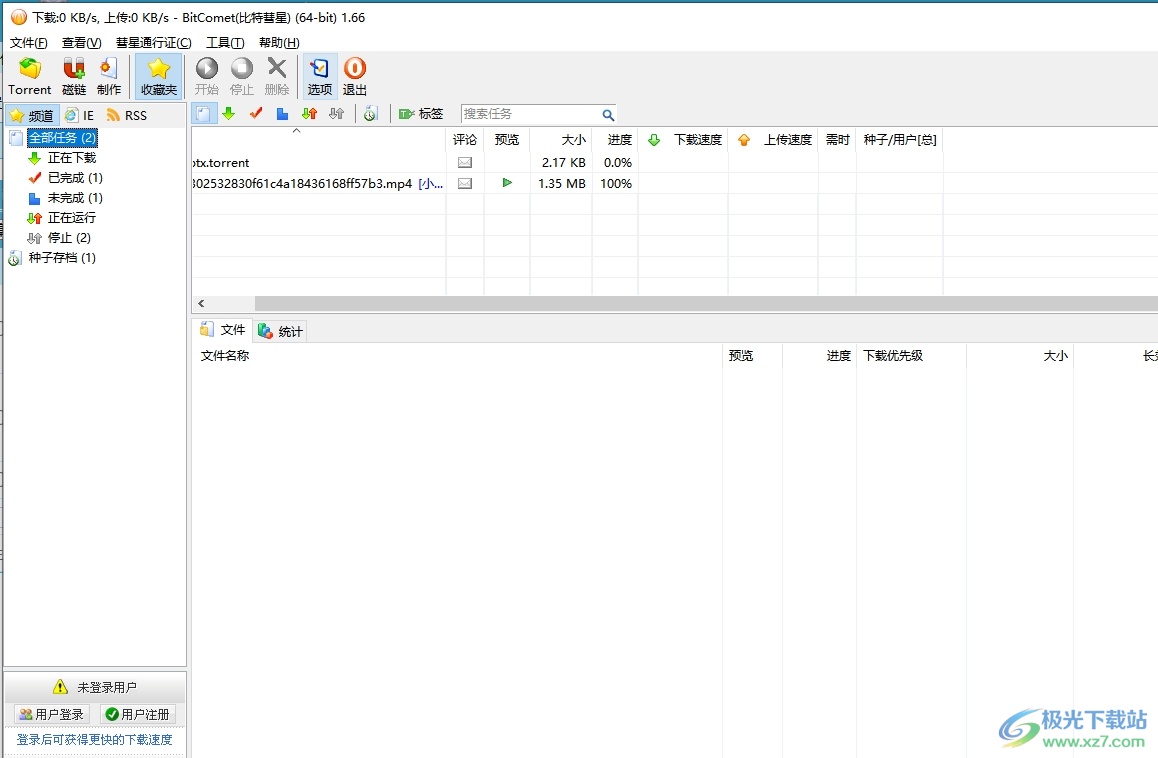
方法步骤
1.用户在电脑上打开bitcomet软件,并在菜单栏中点击工具选项,将会弹出下拉选项卡,用户选择设置选项
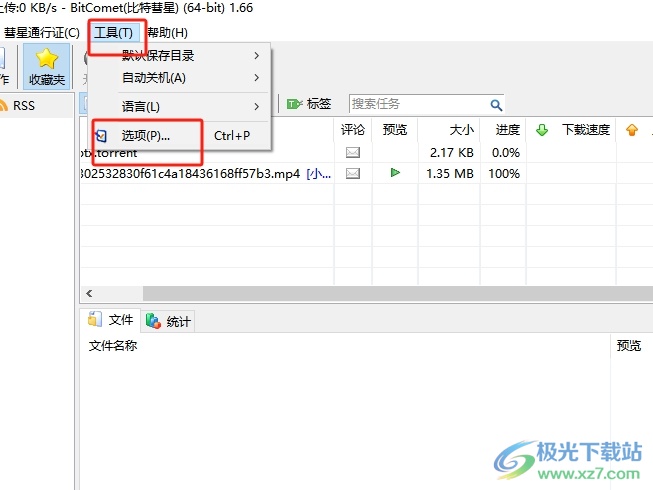
2.进入到设置窗口中,用户将左侧的选项卡切换到bt下载选项卡上
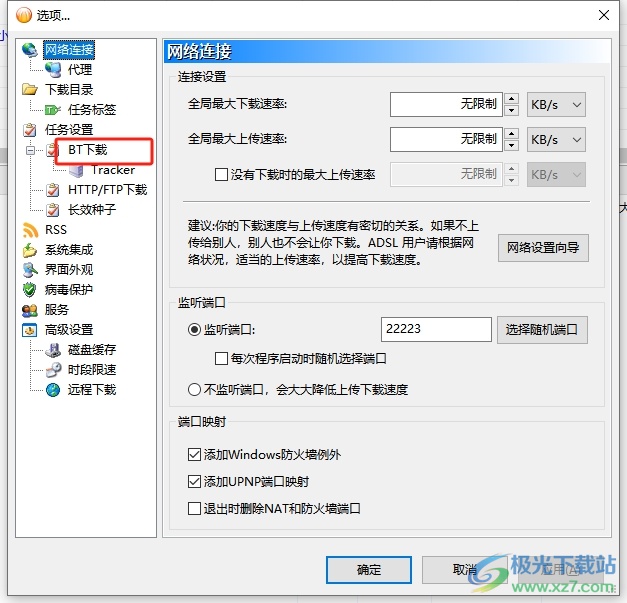
3.这时在显示出来的功能板块中,用户直接勾选打开torrent文件时加入种子存档选项即可解决问题
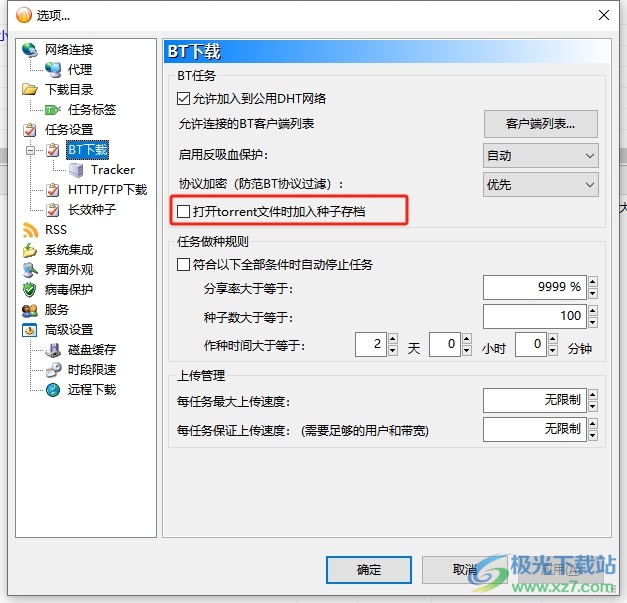
4.完成上述操作后,用户直接在窗口的右下角按下应用和确定按钮就可以了
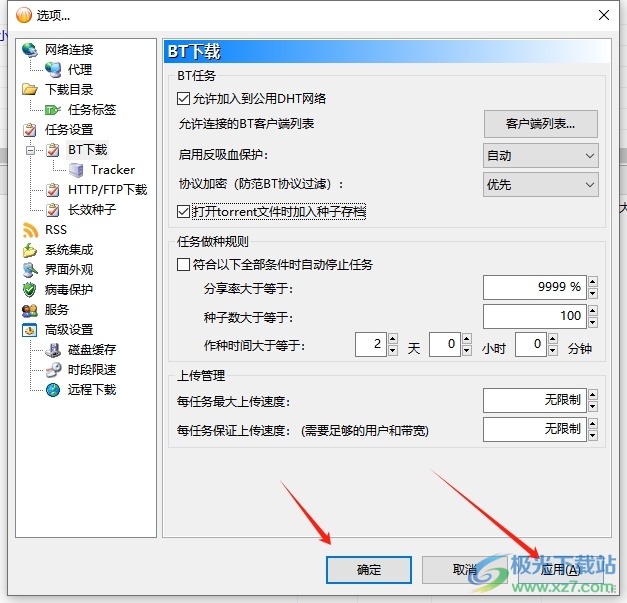
以上就是小编对用户提出问题整理出来的方法步骤,用户从中知道了大致的操作过程为点击工具-设置-bt下载-打开torrent文件时加入种子存档选项-确定这几步,方法通俗易懂,因此有需要的用户可以跟着小编的教程操作试试看。
[download]821[/download]
相关推荐
相关下载
热门阅览
- 1百度网盘分享密码暴力破解方法,怎么破解百度网盘加密链接
- 2keyshot6破解安装步骤-keyshot6破解安装教程
- 3apktool手机版使用教程-apktool使用方法
- 4mac版steam怎么设置中文 steam mac版设置中文教程
- 5抖音推荐怎么设置页面?抖音推荐界面重新设置教程
- 6电脑怎么开启VT 如何开启VT的详细教程!
- 7掌上英雄联盟怎么注销账号?掌上英雄联盟怎么退出登录
- 8rar文件怎么打开?如何打开rar格式文件
- 9掌上wegame怎么查别人战绩?掌上wegame怎么看别人英雄联盟战绩
- 10qq邮箱格式怎么写?qq邮箱格式是什么样的以及注册英文邮箱的方法
- 11怎么安装会声会影x7?会声会影x7安装教程
- 12Word文档中轻松实现两行对齐?word文档两行文字怎么对齐?
网友评论